win10游戏分辨率不对如何处理 win10游戏分辨率不匹配解决方法
更新时间:2021-01-11 14:36:46作者:xinxin
很多用户在win10系统中玩游戏时,都会采用全屏模式下,这样游戏体验感也会有所提高,可是近日有用户发现自己的win10系统在运行游戏的过程中分辨率却出现了不一致的情况,那么win10游戏分辨率不对如何处理呢?下面小编就来教大家win10游戏分辨率不匹配解决方法。
推荐下载:win10旗舰版下载
具体方法:
1、在桌面上找到分辨率不正确的图标,鼠标右击图标,点击“属性”。
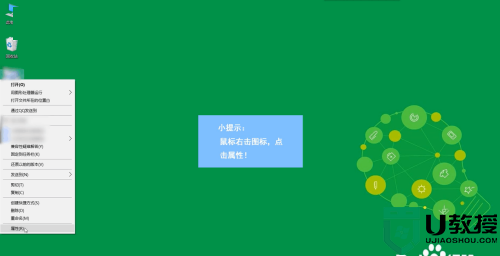
2、点击“兼容性”选项卡,点击下方的“更改所有用户的设置”。
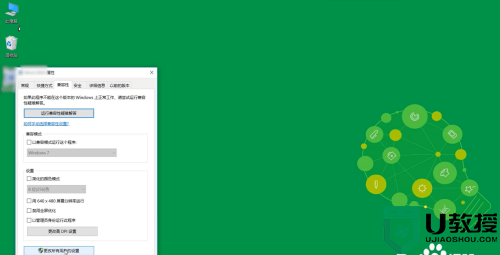
3、把”禁用全屏优化“勾选上。
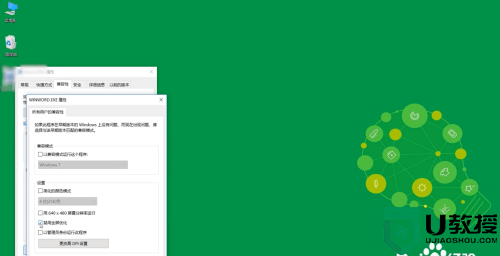
4、勾选上“以兼容模式运行这个程序”,在下拉三角下选择之前的系统。点击“应用”,点击”确定“即可。
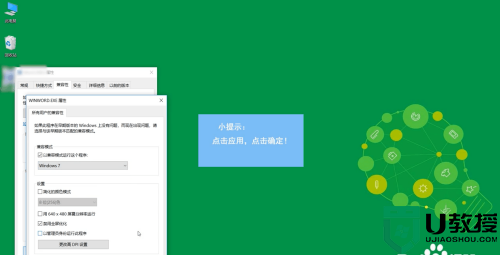
上述就是win10游戏分辨率不匹配解决方法了,有遇到这种情况的用户可以按照小编的方法来进行解决,希望能够帮助到大家。
win10游戏分辨率不对如何处理 win10游戏分辨率不匹配解决方法相关教程
- win10企业版分辨率调不了如何处理 win10分辨率设置不了的解决方法
- win10高分辨率字体小怎么办 win10分辨率高字体小的处理方法
- win10笔记本电脑分辨率不能调如何解决 win10分辨率调不了的处理方法
- win10屏幕分辨率灰色怎么办 win10分辨率设置是灰色的处理办法
- win10分辨率太少怎么办 win10电脑分辨率选项太少如何解决
- win10分辨率没有1920x1080怎么回事 win10没有1920x1080分辨率如何解决
- win10玩war3分辨率低怎么调 win10打开war3分辨率低看不清设置方法
- win10虚拟机分辨率如何调 win10虚拟机分辨率设置方法
- win10软件分辨率低怎么办 win10软件分辨率太低如何调整
- win10修改视频分辨率的步骤 win10如何修改视频分辨率
- Win11如何替换dll文件 Win11替换dll文件的方法 系统之家
- Win10系统播放器无法正常运行怎么办 系统之家
- 李斌 蔚来手机进展顺利 一年内要换手机的用户可以等等 系统之家
- 数据显示特斯拉Cybertruck电动皮卡已预订超过160万辆 系统之家
- 小米智能生态新品预热 包括小米首款高性能桌面生产力产品 系统之家
- 微软建议索尼让第一方游戏首发加入 PS Plus 订阅库 从而与 XGP 竞争 系统之家
热门推荐
win10系统教程推荐
- 1 window10投屏步骤 windows10电脑如何投屏
- 2 Win10声音调节不了为什么 Win10无法调节声音的解决方案
- 3 怎样取消win10电脑开机密码 win10取消开机密码的方法步骤
- 4 win10关闭通知弹窗设置方法 win10怎么关闭弹窗通知
- 5 重装win10系统usb失灵怎么办 win10系统重装后usb失灵修复方法
- 6 win10免驱无线网卡无法识别怎么办 win10无法识别无线网卡免驱版处理方法
- 7 修复win10系统蓝屏提示system service exception错误方法
- 8 win10未分配磁盘合并设置方法 win10怎么把两个未分配磁盘合并
- 9 如何提高cf的fps值win10 win10 cf的fps低怎么办
- 10 win10锁屏不显示时间怎么办 win10锁屏没有显示时间处理方法

